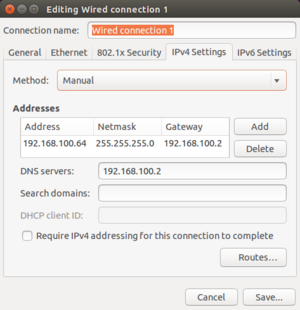« Ubuntu installation » : différence entre les versions
Aucun résumé des modifications |
Aucun résumé des modifications |
||
| Ligne 1 : | Ligne 1 : | ||
| ⚫ | |||
| ⚫ | |||
| ⚫ | |||
| ⚫ | |||
*Fill a USB key using StartupDiskCreator (or maybe APTonCD). Version 32 and/or 64 bits (2 keys might be necessary) |
*Fill a USB key using StartupDiskCreator (or maybe APTonCD). Version 32 and/or 64 bits (2 keys might be necessary) |
||
*Copy also to the USB key this script '''~/Scripts/matscapeInstall''' |
*Copy also to the USB key this script '''~/Scripts/matscapeInstall''' |
||
*Parameters to use during installation : hostname: '''MMx''', english, Belgique, user ''' |
*Parameters to use during installation : hostname: '''MMx''', english, Belgique, user '''pgx'''. |
||
|
|||
=== Change main user definition === |
=== Change main user definition === |
||
| Ligne 15 : | Ligne 17 : | ||
*groupadd -g 1009 pge |
*groupadd -g 1009 pge |
||
*useradd -u 1009 -m -s /bin/bash -g pge pge |
*useradd -u 1009 -m -s /bin/bash -g pge pge |
||
*usermod -a -G sudo,adm,lpadmin,lp |
*usermod -a -G sudo,adm,lpadmin,lp,cdrom pge |
||
*passwd pge |
*passwd pge |
||
| Ligne 33 : | Ligne 35 : | ||
<span style="color:#808080;">Then reboot in normal mode...</span> |
<span style="color:#808080;">Then reboot in normal mode...</span> |
||
=== Adresse IP |
=== Adresse IP === |
||
Changer l'adresse IP en adresse fixe, en concordance avec les autres PCs du réseau (voir''/etc/hosts''). |
Changer l'adresse IP en adresse fixe, en concordance avec les autres PCs du réseau (voir''/etc/hosts''). |
||
Pour changer l'adresse IP, cliquer sur l'icône réseau, et ouvrir les options. |
Pour changer l'adresse IP, cliquer sur l'icône réseau, et ouvrir les options. |
||
Les données à entrer ressemblent à ceci: |
Les données à entrer ressemblent à ceci: |
||
[[ |
[[File:Net.png|300px|Net.png]] |
||
|
|||
=== Network config and package adding === |
=== Network config and package adding === |
||
On a source machine, run this command '''<span style="color: rgb(51, 153, 102);">matscapeInstall.sh fill</span>''' |
On a source machine, run this command '''<span style="color: rgb(51, 153, 102);">matscapeInstall.sh fill</span>''', which puts on the network (/media/Shared/Public/PublicInstall) various filles needed in the next steps. |
||
On the destination machine, as root, go in the USB key directory and run '''<span style="color: rgb(51, 153, 102);">./matscapeInstall.sh init</span>''' . |
On the destination machine, as root, go in the USB key directory and run '''<span style="color: rgb(51, 153, 102);">./matscapeInstall.sh init</span>''' . |
||
| Ligne 76 : | Ligne 79 : | ||
#geoip-bin |
#geoip-bin |
||
#nvidia drivers (probably not mandatory) |
#nvidia drivers (probably not mandatory) |
||
#devolo (weak software - only if needed) |
#devolo (weak software - only if needed) |
||
=== Configuration hôtes et adresses |
=== Configuration hôtes et adresses === |
||
Le nom ''MMU'' est réservé au serveur de production (le synonyme de ''m3m.homelinux.org'') |
Le nom ''MMU'' est réservé au serveur de production (le synonyme de ''m3m.homelinux.org'') |
||
Le nom ''MMV'' est réservé au serveur de backup (ainsi que peut-être ''MMW'') |
Le nom ''MMV'' est réservé au serveur de backup (ainsi que peut-être ''MMW'') |
||
Les autres machines portent des noms ''MMx'' |
Les autres machines portent des noms ''MMx'' |
||
Sur toutes les machines, il faut dans /etc : ''sudo cp fstab fstab.matscape.base'' |
Sur toutes les machines, il faut dans /etc : ''sudo cp fstab fstab.matscape.base'' |
||
Pour un hôte neuf, il faut modifier et propager sur toutes les machines: |
Pour un hôte neuf, il faut modifier et propager sur toutes les machines: |
||
~/Scripts/bashrc (ligne logto et ligne MMList) |
~/Scripts/bashrc (ligne logto et ligne MMList) |
||
~/Scripts/setHosts (ligne addresse et lignes de sharing de /home/pge) |
~/Scripts/setHosts (ligne addresse et lignes de sharing de /home/pge) |
||
~/Scripts/parallel |
~/Scripts/parallel |
||
Faire tourner une copie du script ~/Scripts/setHosts (à mettre sur clé USB) - il faut ensuite redémarrer, vérifier les ''ping'' et les ''filesystem mount'' |
Faire tourner une copie du script ~/Scripts/setHosts (à mettre sur clé USB) - il faut ensuite redémarrer, vérifier les ''ping'' et les ''filesystem mount'' |
||
=== Installation of Apache2 mysql and php (LAMP) === |
=== Installation of Apache2 mysql and php (LAMP) === |
||
| Ligne 104 : | Ligne 107 : | ||
$ sudo apt-get install apache2 mysql-server php php-mysql libapache2-mod-php php-xml php-mbstring |
$ sudo apt-get install apache2 mysql-server php php-mysql libapache2-mod-php php-xml php-mbstring |
||
In the apache config files (/etc/apache2/sites-available/000-default.conf) /var/www/html should be replaced by /var/www and ServerName may be set. |
In the apache config files (/etc/apache2/sites-available/000-default.conf) /var/www/html should be replaced by /var/www and ServerName may be set. |
||
restart service |
restart service : sudo service apache2 restart. |
||
$ sudo mysql_secure_installation |
$ sudo mysql_secure_installation |
||
| Ligne 114 : | Ligne 117 : | ||
upload_max_filesize = 20M |
upload_max_filesize = 20M |
||
=== Installation mediawiki (serveurs seulement) |
=== Installation mediawiki (serveurs seulement) === |
||
C'est /var/www dans son ensemble qui doit être fabriqué et/ou répliqué. |
C'est /var/www dans son ensemble qui doit être fabriqué et/ou répliqué. |
||
Dans /etc/mysql, il faut modifier le fichier my.conf: |
Dans /etc/mysql, il faut modifier le fichier my.conf: |
||
- mettre en commentaire la ligne commencant par ''bind-address'' |
- mettre en commentaire la ligne commencant par ''bind-address'' |
||
- relancer : service mysql restart |
- relancer : service mysql restart |
||
| Ligne 130 : | Ligne 133 : | ||
Ceci se fait dans un browser, en se connectant à l'adresse localhost/mediawiki. |
Ceci se fait dans un browser, en se connectant à l'adresse localhost/mediawiki. |
||
Language |
Language : French French |
||
Nom de la base de donnée |
Nom de la base de donnée : wikidb |
||
Préfixe des tables de la base de données |
Préfixe des tables de la base de données : WI |
||
Utilisateur |
Utilisateur : root / rshXXX |
||
InnoDB |
InnoDB |
||
| Ligne 148 : | Ligne 151 : | ||
Mot de passe RshXXXXX |
Mot de passe RshXXXXX |
||
Courriel |
Courriel : philippe.gonze@gmail.com |
||
Wiki ouvert |
Wiki ouvert |
||
| Ligne 154 : | Ligne 157 : | ||
Aucune licence en bas de page |
Aucune licence en bas de page |
||
Adresse de Courriel de retour |
Adresse de Courriel de retour : philippe.gonze@gmail.com |
||
Extensions à installer PdfHandler et WikiEditor |
Extensions à installer PdfHandler et WikiEditor |
||
| Ligne 162 : | Ligne 165 : | ||
Ensuite il faut adapter /var/lib/mediawiki/LocalSettings.php en le comparant à /media/Public/Tech/LocalSettings.php |
Ensuite il faut adapter /var/lib/mediawiki/LocalSettings.php en le comparant à /media/Public/Tech/LocalSettings.php |
||
=== Installations JAlbum (serveurs seulement) |
=== Installations JAlbum (serveurs seulement) === |
||
Ceci se fait à partir du site de JAlbum. |
Ceci se fait à partir du site de JAlbum. |
||
=== Crontab (pour utilisateur root) |
=== Crontab (pour utilisateur root) === |
||
Voir ~/gws.settings/crontab.root |
Voir ~/gws.settings/crontab.root |
||
Sur MMU, il faut activer ''backup.wiki'' - quotidien |
Sur MMU, il faut activer ''backup.wiki'' - quotidien |
||
Sur MMV, il faut activer ''restore.wiki'' - quotidien |
Sur MMV, il faut activer ''restore.wiki'' - quotidien |
||
=== Installation HPLIP (optionnel ou obsolète) === |
=== Installation HPLIP (optionnel ou obsolète) === |
||
Nécessaire sur machine avec imprimante HP. |
Nécessaire sur machine avec imprimante HP. |
||
Le package doit être chargé depuis les sites internets HP / HPLIP. |
Le package doit être chargé depuis les sites internets HP / HPLIP. |
||
Il doit être installé suivant une procédure particulière. |
Il doit être installé suivant une procédure particulière. |
||
Dans le module d'administration 'printing', il faut modifier les settings: |
Dans le module d'administration 'printing', il faut modifier les settings: |
||
sur la machine controlant l'imprimante, définir l'imprimante comme 'Shared' |
sur la machine controlant l'imprimante, définir l'imprimante comme 'Shared' |
||
sur la machine controlant l'imprimante, activer 'Publish Shared Printers...' dans les server settings |
sur la machine controlant l'imprimante, activer 'Publish Shared Printers...' dans les server settings |
||
sur les autres machines, activer 'Show Printers shared by other systems' |
sur les autres machines, activer 'Show Printers shared by other systems' |
||
<br |
<br/> |
||
|
|||
<br> |
|||
|
|||
<br> |
|||
|
|||
<br> |
|||
|
|||
<br> |
|||
Version du 23 avril 2019 à 09:27
Ces notes techniques décrivent les étapes nécessaires d'une installation Ubuntu à Lillois/Matscape/Fractale
OS Installation using USB boot key
- Fill a USB key using StartupDiskCreator (or maybe APTonCD). Version 32 and/or 64 bits (2 keys might be necessary)
- Copy also to the USB key this script ~/Scripts/matscapeInstall
- Parameters to use during installation : hostname: MMx, english, Belgique, user pgx.
Change main user definition
Login as pgx and process in sudo mode the following commands:
- userdel -f xxx (the login name used during install)
- groupadd -g 1009 pge
- useradd -u 1009 -m -s /bin/bash -g pge pge
- usermod -a -G sudo,adm,lpadmin,lp,cdrom pge
- passwd pge
If it is impossible for any reason, it is also possible this way:Reboot destination machine in recovery mode (the recovery mode is accessible by typing <escape> when grub silently works (blinking _).
When the recovery mode appears, select "drop to root prompt".
On root prompt, and enter exactly these commands
- mount -o rw,remount /
- userdel -f xxx (the login name used during install)
- groupadd -g 1009 pge
- useradd -u 1009 -m -s /bin/bash -g pge pge
- usermod -a -G sudo,adm,lpadmin,lp,cdrom pge
- passwd pge
Then reboot in normal mode...
Adresse IP
Changer l'adresse IP en adresse fixe, en concordance avec les autres PCs du réseau (voir/etc/hosts).
Pour changer l'adresse IP, cliquer sur l'icône réseau, et ouvrir les options.
Les données à entrer ressemblent à ceci:
Network config and package adding
On a source machine, run this command matscapeInstall.sh fill, which puts on the network (/media/Shared/Public/PublicInstall) various filles needed in the next steps.
On the destination machine, as root, go in the USB key directory and run ./matscapeInstall.sh init .
On the destination machine, as pge, go to ~/PublicInstall/Scripts, and run ./matscapeInstall.sh (and check the effects).
On the destinaton machine, open a new terminal window and run these 3 scripts: aptInstall / java8 / sshto 0
Finally perform various tests on the resulting config.
CRITICAL PACKAGES TO BE ADDED (sudo apt install ...)
- many packages listed in ~/Scripts/aptInstall (the list is not up to date)
- cinnamon (requires specific repository)
- kdenlive ffmpeg (requires specific repository)
- java oracle (requires oracle-javaN-installer package)
- netbeans (special installation process)
- jalbum (special installation process)
- eclipse (special installation process, GWT 2.8.x plugin to be added)
- fossil
- gedit
- pluma
- sysinfo
- hardinfo
- nfs-common nfs-server nfs-kernel-server
- openssh-server openssh-client
- chromium-browser
- htop tree
- geoip-bin
- nvidia drivers (probably not mandatory)
- devolo (weak software - only if needed)
Configuration hôtes et adresses
Le nom MMU est réservé au serveur de production (le synonyme de m3m.homelinux.org)
Le nom MMV est réservé au serveur de backup (ainsi que peut-être MMW)
Les autres machines portent des noms MMx
Sur toutes les machines, il faut dans /etc : sudo cp fstab fstab.matscape.base
Pour un hôte neuf, il faut modifier et propager sur toutes les machines:
~/Scripts/bashrc (ligne logto et ligne MMList)
~/Scripts/setHosts (ligne addresse et lignes de sharing de /home/pge)
~/Scripts/parallel
Faire tourner une copie du script ~/Scripts/setHosts (à mettre sur clé USB) - il faut ensuite redémarrer, vérifier les ping et les filesystem mount
Installation of Apache2 mysql and php (LAMP)
$ sudo apt-get update
$ sudo apt-get install apache2 mysql-server php php-mysql libapache2-mod-php php-xml php-mbstring
In the apache config files (/etc/apache2/sites-available/000-default.conf) /var/www/html should be replaced by /var/www and ServerName may be set.
restart service : sudo service apache2 restart.
$ sudo mysql_secure_installation
Dans /etc/php/*/*/php.ini ce paramètre doit être modifié:
upload_max_filesize = 20M
Installation mediawiki (serveurs seulement)
C'est /var/www dans son ensemble qui doit être fabriqué et/ou répliqué.
Dans /etc/mysql, il faut modifier le fichier my.conf:
- mettre en commentaire la ligne commencant par bind-address
- relancer : service mysql restart
$ sudo apt-get install texlive
Configuration program for mediawiki
Ceci se fait dans un browser, en se connectant à l'adresse localhost/mediawiki.
Language : French French
Nom de la base de donnée : wikidb
Préfixe des tables de la base de données : WI
Utilisateur : root / rshXXX
InnoDB
Caractères Mode UTF8
Nom du wiki wikiAA
Utilisateur Pge
Mot de passe RshXXXXX
Courriel : philippe.gonze@gmail.com
Wiki ouvert
Aucune licence en bas de page
Adresse de Courriel de retour : philippe.gonze@gmail.com
Extensions à installer PdfHandler et WikiEditor
Activer les chargements de fichiers
Ensuite il faut adapter /var/lib/mediawiki/LocalSettings.php en le comparant à /media/Public/Tech/LocalSettings.php
Installations JAlbum (serveurs seulement)
Ceci se fait à partir du site de JAlbum.
Crontab (pour utilisateur root)
Voir ~/gws.settings/crontab.root
Sur MMU, il faut activer backup.wiki - quotidien
Sur MMV, il faut activer restore.wiki - quotidien
Installation HPLIP (optionnel ou obsolète)
Nécessaire sur machine avec imprimante HP.
Le package doit être chargé depuis les sites internets HP / HPLIP.
Il doit être installé suivant une procédure particulière.
Dans le module d'administration 'printing', il faut modifier les settings:
sur la machine controlant l'imprimante, définir l'imprimante comme 'Shared'
sur la machine controlant l'imprimante, activer 'Publish Shared Printers...' dans les server settings
sur les autres machines, activer 'Show Printers shared by other systems'